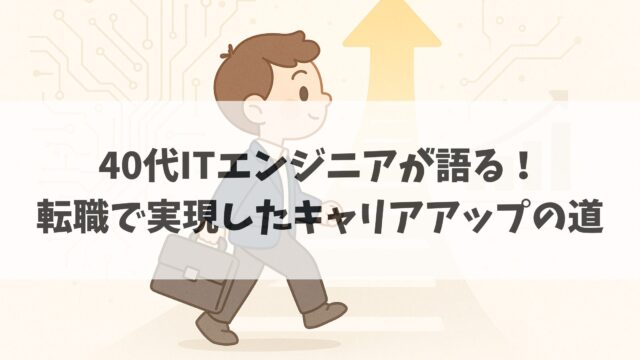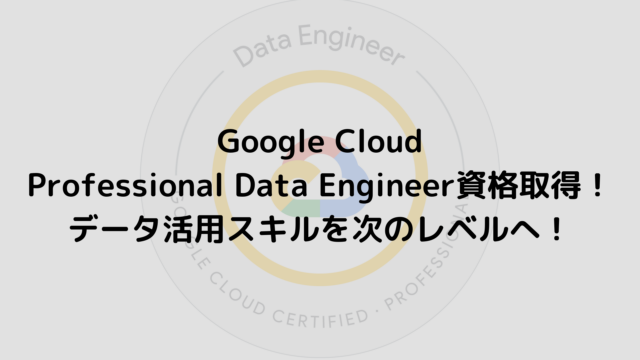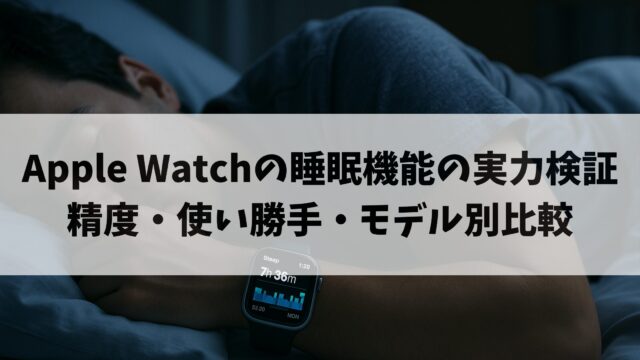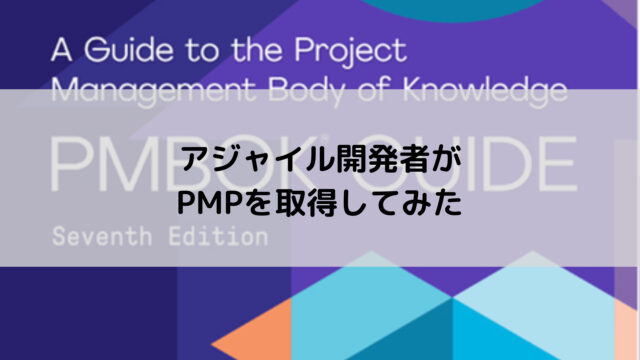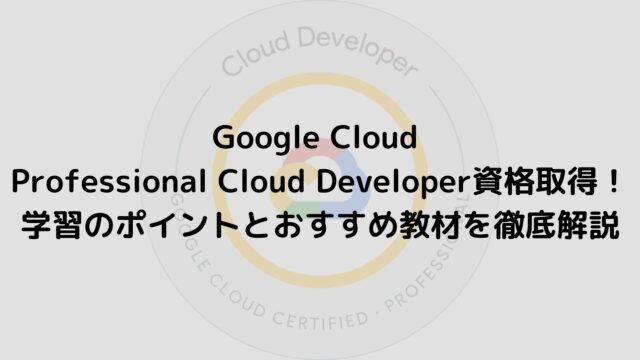在宅でPC作業していると、首コリ・肩バキ・背中バキ、ついでに手首ピリ…ありますよね。原因はだいたい「うつむき」と「手足が宙ぶらりん」です。
でもご安心ください!答えを言うと、この順番で対応していけば、楽になること間違いなしです!
- 目線を上げる
- 手首の負担を減らす
- 足を安定させる
- 見やすくする
- 片付ける
本記事では、それぞれの対策について丁寧に解説しています。
今日からの小さな一歩で、首肩の重さがスッとらくになること間違いなしです!
痛みの原因は「うつむき」と「宙ぶらりん」:正しい姿勢のゴールを1枚に
在宅作業でつらくなる最大のワル者は首のうつむきと手足の宙ぶらりんです。首は前に倒れる角度が増えるほど重さが何倍にも感じられます。
目標はかんたんで、目線=眉〜目の高さ/肘=机と水平/足裏=全面接地の3点そろえ。リビングでも道具を増やさず微調整できます(椅子の高さを上げる・座布団で座面UP・ダンボールを足台に)。
まずは“うつむき減らす→腕と足の支点を作る”ことが重要です。
ビフォー→アフターを数値で:うつむき角度・肘の支点・足裏の安定
首の角度
肘の支点
足裏
今日から守る3つの基準:目線=眉〜目の高さ/肘=机と水平/足裏=全面接地
まずは「目線を上げる」:ノートPCスタンドとモニターアームの選び方
画面が低い=うつむき量が増えるので、最初の投資は“高さ”です。ノートPC勢はスタンド、外部モニター勢はアーム。どちらも「細かく動く・落ちない・置きやすい」が合格ラインです。
導入はかんたんで、画面上端=眉〜目を必ず作る→外付けキーボード&マウス前提で手元を下げる、この手順で考えます。
ノートPCスタンド:無段階調整・耐荷重・折りたたみをチェック
モニター+アーム:VESA・耐荷重・可動範囲・クランプ幅
迷ったらコレ:机が狭い人/リビング併用の人の最適解
| 項目 | スタンド | モニターアーム |
|---|---|---|
| サイズ・調整範囲 | 高さ/角度 無段階 | 上下/前後/回転 |
| 耐荷重 | PC重量+余裕 | モニター重量+30% |
| 素材・肌触り | アルミ/樹脂、滑り止め | スチール/アルミ、ケーブルガイド |
| 設置方式 | 置き型 | クランプ/グロメット |
| 静音性 | ヒンジきしみ有無 | 可動部の軋み有無 |
| 保証期間/返品 | ○年/可否 | ○年/可否 |
次に「手首・肩の負担を減らす」:マウス・リストレスト・マウスパッド
“痛みの直撃ポイント”は手首まわりです。
ここを整えると肩のガチ固まりも連鎖でほどけます。
コツは道具を手に合わせるより、動かし方に合わせること。大きく動かせる環境 → 肩主導で滑らせる設定。狭い環境 → 手先だけで精度を出す設定。この考え方で、マウス→リストレスト→マウスパッドの順にそろえます。
エルゴマウス2派:縦型 vs トラックボール
| 使い方 | 縦型 | トラックボール |
|---|---|---|
| 精密なドラッグ | ○ | ◎ |
| 狭い机 | △ | ◎ |
| 肩の可動を減らす | ○ | ◎ |
| 初日の使いやすさ | ◎ | △ |
リストレスト基準:素材・高さ一致・幅(テンキーレス/フル)
大判マウスパッド:肩から動かす→前のめり予防
「下半身を安定させる」:チェア/座面クッション/フットレスト
足がフラフラだと、体は無意識に前のめり→肩すくめになります。
ここは椅子の高さ→足裏の接地→座面の当たりの順で整えるのが近道です。
結論はシンプルで肘=机と水平を先に作り、足はフットレストで受ける。低身長の方や机が高い環境ほど有効です。
ランバー/座面前後/肘高さ調整・通気性
低身長の味方:角度調整フットレストで前かがみ激減
| 項目 | チェア | 座面クッション | フットレスト |
|---|---|---|---|
| 役割 | 上半身の基準作り | 座面高さ・当たり調整 | 足裏の基準作り |
| 要点 | 肘高/座面前後/ランバー | 高反発・適正厚み | 角度調整・滑り止め |
| 即効性 | 高 | 中 | 高 |
| 価格目安 | 1万〜5万円 | 2千〜6千円 | 2千〜6千円 |
「片付く→姿勢が崩れにくい」:ケーブル管理・小物定位置・設置のコツ
散らかると前のめり&肩すくめがクセになります。
配線をまとめて作業面を広げると、肘を机と水平に保ちやすく、視線も上がります。
やることは3つだけ——ケーブルを浮かせる/小物の居場所を固定/正しい順で配線。これで“前傾姿勢”を回避できます。
3点セット:ケーブルトレー/配線チューブ/結束バンド
| 項目 | ケーブルトレー | 配線チューブ | 結束バンド |
|---|---|---|---|
| 役割 | 電源&余長の退避 | 見える区間の束ね | 最後の固定 |
| 設置 | クランプ/ビス | かぶせ/割れ管 | 面ファス/再利用可 |
| 失敗例 | 積み過ぎで落下 | 途中分岐なし | 締め過ぎで断線 |
小物トレー&モニター下ラック:前傾作業の芽を摘む
設置の段取り:電源→映像→USBの順/クランプは天板厚み確認
- 電源:タップをトレーへ→アダプタは浮かせる。
- 映像(HDMI/DP):最短経路でゆるい曲げ。
- USB:抜き差し多い線は別ルートに分離。
買う順番まとめ&スターターセット提案
よくある質問
- Qいちばん最初の“一手”は? お金をほぼかけずにできますか?
- A
目線を上げるです。まずノートPCの下に本や箱を重ねて画面上端=眉〜目に。外付けキーボード&マウスがなければ、とりあえず無線キーボードだけ用意すればOK。
- Q机が狭くて奥行がない…モニターは何インチが安全?
- A
奥行60cm未満なら24インチ前後が扱いやすいです。アームを使うなら前後スライドで距離を微調整しましょう。
- Q椅子が上がらない/足が浮くときの即席ワザは?
- A
椅子はそのまま、箱や雑誌を足台にして足裏全面接地+膝90°前後を作ってください。安定したら正式に角度調整フットレストへ。
- Q縦型マウスとトラックボール、どっちが自分向き?
- A
動ける面積が広い→縦型、狭い→トラックボールが目安。ドラッグ&細かい操作を多用するならトラックボールが得意です。
- Qリストレストって本当に必要?
- A
キー面との高さ一致が作れれば、肩の力みが抜けます。沈みすぎない低反発 or ゲルで、キーボード幅に合ったものを選べば効果を感じやすいです。
- Q賃貸でクランプ跡が心配。アームは無理?
- A
保護パッド付きクランプや板をかませる方法で跡を最小化できます。天板の厚みと裏の出っ張り(桟)を先にチェック。難しければ置き型スタンド+24インチで対応可能。
- Q価格を最小に抑える優先順位は?
- A
- ノートPCスタンド(or本で代用→のちに購入)
- エルゴマウス(縦型orトラボ)+リストレスト
- フットレスト(低身長・机高い人は最優先級)
- ライト or ライトバー
- ケーブル整理&タイマー
“上から順に”がコスパ最強です。
- Q目は疲れるし、つい顔を近づけます。何から直す?
- A
ライトバーでキーボード面だけ明るくし、デスクライトは無段階調光+色温度調整に。これで前のめりが減ります。画面は目から約50–70cmを目安に距離調整。
- Qすぐできる30秒セルフチェックは?
- A
背もたれに骨盤を当てる→目線は水平?→画面上端=眉〜目?→肘=机と水平で前腕が天板に触れてる?→足裏全面接地&膝90°前後? どれか崩れたらそこを先に直します。
- Q散らかってると姿勢も崩れるって本当?
- A
本当です。配線が床に散る→机が狭い→前のめりの連鎖に。ケーブルトレー+配線チューブ+結束バンドの3点で電源→映像→USBの順に束ね、抜き差し多いケーブルは別ルートにすると維持がラクです。